ตัวจัดการไฟล์แบบบีบอัดสำหรับ Linux: 5 อันดับตัวจัดการไฟล์ที่รวดเร็วที่สุด 🔥
คุณต้องการจัดการไฟล์บีบอัดใน Linux โดยไม่ต้องยุ่งยากกับ Wine หรือเครื่องมือภายนอกใช่ไหม? Linux มีทางเลือกแบบเนทีฟที่ฟรี เชื่อถือได้ และใช้งานง่าย เหมาะสำหรับผู้ใช้ที่ต้องการประสิทธิภาพและความเข้ากันได้อย่างสมบูรณ์กับระบบของตน
ต่างจาก Windows ที่ WinRAR และ 7-Zip ครองตลาด Linux มีโปรแกรมจัดการไฟล์เก็บถาวรในตัวมากมายที่ทำงานได้อย่างสมบูรณ์แบบ โปรแกรมเหล่านี้ปรับให้เข้ากับสภาพแวดล้อม Linux ได้อย่างมีประสิทธิภาพ หลีกเลี่ยงปัญหาการขัดข้องหรือความเข้ากันได้ และไม่จำเป็นต้องใช้ซอฟต์แวร์ Wine หรือ Windows
เตรียมพร้อมที่จะค้นพบตัวเลือกเนทีฟที่ดีที่สุดสำหรับการจัดการไฟล์บีบอัดของคุณบน Linux ตั้งแต่โซลูชันน้ำหนักเบาไปจนถึงเครื่องมือที่อัดแน่นไปด้วยคุณสมบัติขั้นสูง
1. พีซิป

พีซิป โดดเด่นด้วยการรองรับไฟล์เก็บถาวรมากกว่า 200 รูปแบบ รวมถึง ZIP, RAR, 7Z, TAR และรูปแบบ PEA (Pack, Encrypt, Authenticate) ของตัวเอง ใช้งานได้กับ Linux, Windows และ macOS เหมาะอย่างยิ่งสำหรับผู้ที่ใช้งานบนหลายระบบปฏิบัติการ
มาพร้อมการเข้ารหัส AES-256 ที่ปลอดภัย การลบไฟล์ที่กู้คืนไม่ได้ และการจัดการรหัสผ่านที่บันทึกไว้ นอกจากนี้ยังมีตัวจัดการไฟล์ในตัวที่ให้คุณเรียกดูเนื้อหาของไฟล์บีบอัดได้โดยไม่ต้องแตกไฟล์ทั้งหมด
หากต้องการติดตั้ง PeaZip บน Linux คุณต้องดาวน์โหลดแพ็คเกจ DEB หรือ RPM จาก เว็บไซต์อย่างเป็นทางการอย่างไรก็ตามวิธีที่ง่ายที่สุดและรองรับหลายแพลตฟอร์มที่สุดคือผ่าน Flatpak กับ Flathub:
flatpak ติดตั้ง flathub io.github.peazip.PeaZip
จากนั้นให้รันดังนี้:
flatpak รัน io.github.peazip.PeaZip
อินเทอร์เฟซที่สะอาดและเป็นมิตรต่อผู้ใช้ พร้อมด้วยเครื่องมือค้นหาและประวัติ พร้อมด้วยฟีเจอร์ขั้นสูง เช่น โหมดมุมมองแบบแบน การรวมอีเมล และการตรวจจับไฟล์ซ้ำ ทำให้เป็นตัวเลือกที่ยอดเยี่ยมสำหรับผู้ใช้ที่กำลังมองหาตัวจัดการไฟล์ที่ครอบคลุม 🚀
ข้อเสียเพียงประการเดียวคือการใช้ทรัพยากรค่อนข้างสูงเมื่อเทียบกับแอปพลิเคชันที่เรียบง่ายกว่า เช่น Xarchiver
2. ลูกกลิ้งเก็บไฟล์
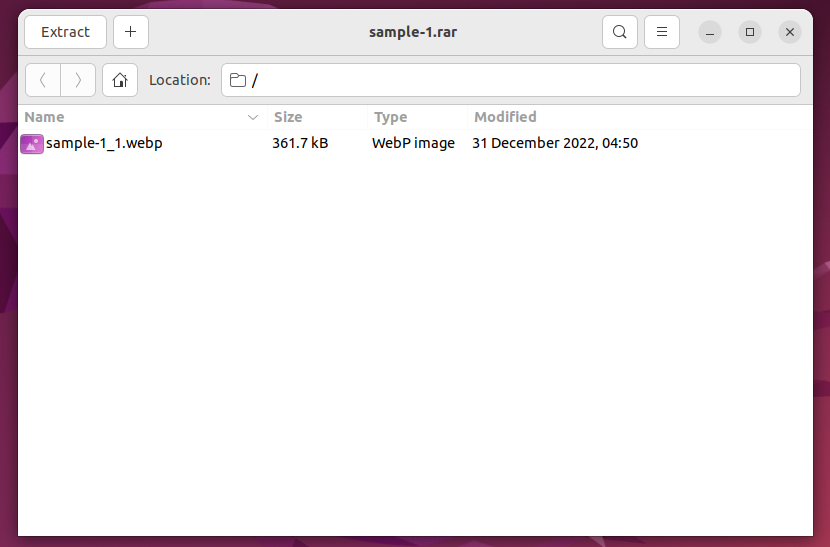
หากคุณใช้เดสก์ท็อป GNOME เช่น Ubuntu หรือ Fedora คุณคงจะทราบเกี่ยวกับเรื่องนี้แล้ว ลูกกลิ้งเก็บไฟล์เป็นเครื่องมือเริ่มต้นสำหรับจัดการไฟล์บีบอัดในสภาพแวดล้อม GNOME ช่วยให้คุณบีบอัดหรือแยกไฟล์ได้อย่างง่ายดายด้วยการคลิกขวาจาก Explorer
รองรับไฟล์รูปแบบยอดนิยม เช่น ZIP, TAR, GZ และ BZ2 สำหรับไฟล์ RAR หรือ 7z คุณจำเป็นต้องติดตั้งปลั๊กอิน เช่น unrar หรือ p7zip File Roller ทำหน้าที่เป็นอินเทอร์เฟซแบบกราฟิกสำหรับเครื่องมือบรรทัดคำสั่ง เช่น tar หรือ gzip ซึ่งช่วยลดความยุ่งยากในการใช้งานอย่างมากสำหรับผู้ใช้ที่ไม่คุ้นเคยกับเทอร์มินัล
หากต้องการติดตั้งบน Ubuntu หรือ Debian ให้ใช้:
sudo apt ติดตั้งไฟล์โรลเลอร์
บน Arch Linux:
sudo pacman -S ลูกกลิ้งไฟล์
บน Fedora หรือ RHEL:
sudo dnf ติดตั้งไฟล์โรลเลอร์
การแยกไฟล์ RAR นั้นง่ายดายมาก เพียงเปิดโปรแกรม File Roller เลือกไฟล์ คลิกขวา และเลือก "แยก"
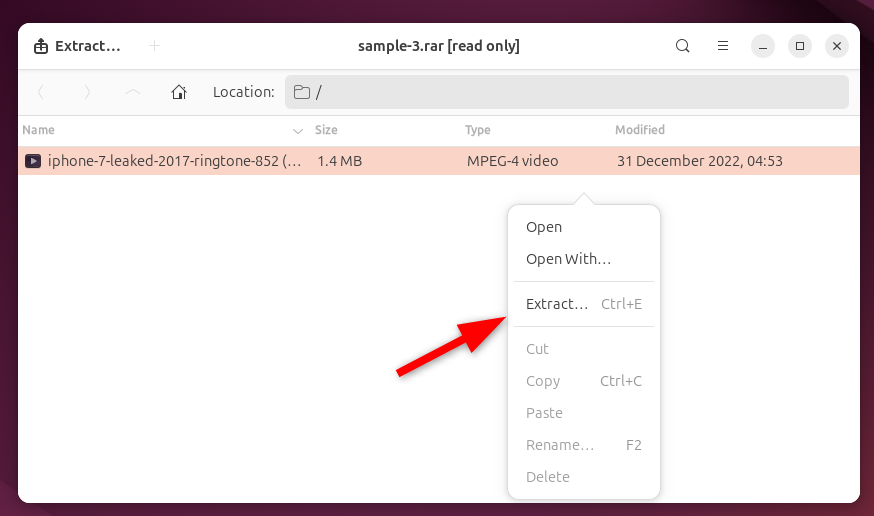
File Roller เหมาะอย่างยิ่งสำหรับผู้ใช้ GNOME แม้ว่าจะสามารถทำงานในสภาพแวดล้อมเดสก์ท็อปอื่นๆ ได้ แต่การผสานรวมอาจลื่นไหลน้อยกว่าก็ตาม
3. อาร์ค

Ark คือตัวจัดการไฟล์พื้นฐานสำหรับสภาพแวดล้อม KDE ที่มีฟังก์ชันการทำงานคล้ายกับ File Roller แต่มีการผสานรวมเฉพาะสำหรับ KDE Plasma ในฐานะส่วนหน้า Ark อาศัยเครื่องมือภายนอกอย่าง p7zip และ unrar เพื่อจัดการไฟล์รูปแบบต่างๆ
การออกแบบแบบโมดูลาร์ช่วยให้คุณขยายฟังก์ชันการทำงานได้โดยการติดตั้งแพ็กเกจเพิ่มเติมเพื่อรองรับเพิ่มเติม อินเทอร์เฟซช่วยให้สร้างไฟล์บีบอัด เลือกรูปแบบและระดับการบีบอัด และเพิ่มการป้องกันด้วยรหัสผ่านได้อย่างง่ายดาย
ในการติดตั้ง Ark ให้ใช้ Snap ร่วมกับ:
sudo snap ติดตั้ง ark
หรือกับ Flatpak ผ่าน Flathub:
flatpak ติดตั้ง flathub org.kde.ark
วิธีการรัน:
flatpak รัน org.kde.ark
นอกจากนี้ยังใช้งานได้ใน GNOME, Xfce และอื่นๆ แม้ว่าอาจต้องใช้ไลบรารี KDE เพิ่มเติม และรูปลักษณ์อาจไม่บูรณาการอย่างเหมาะสมกับสภาพแวดล้อมอื่นๆ
4. 7-Zip (ผ่าน p7zip)

7-Zip ไม่ได้จำกัดเฉพาะ Windows เท่านั้น บน Linux ฟังก์ชันที่เทียบเท่าคือ p7zipซึ่งให้การบีบอัดข้อมูลอันทรงพลัง แม้ว่าการใช้งานหลักจะเป็นผ่านเทอร์มินัลก็ตาม ซึ่งอาจไม่เหมาะสำหรับผู้ใช้ที่ชอบอินเทอร์เฟซแบบกราฟิก
อย่างไรก็ตาม โปรแกรมจัดการไฟล์อย่าง PeaZip และ File Roller จะใช้ p7zip ในเบื้องหลังเพื่อเพิ่มประสิทธิภาพสูงสุดโดยไม่ต้องมีการโต้ตอบผ่านบรรทัดคำสั่ง นอกจากนี้ p7zip ยังผสานรวมกับโปรแกรมสำรวจไฟล์อย่าง Nautilus, Dolphin และ Thunar ผ่านปลั๊กอินเพื่อการเข้าถึงเมนูบริบทโดยตรง
การติดตั้ง p7zip บน Ubuntu และเวอร์ชันอื่น ๆ ให้ทำดังนี้:
sudo apt ติดตั้ง p7zip-full p7zip-rar
บน Fedora, CentOS และ RHEL:
sudo dnf ติดตั้ง p7zip p7zip-plugins
บน Arch Linux:
sudo pacman -S p7zip
ตัวอย่างการแยกไฟล์ 7z ในเทอร์มินัล:
ไฟล์ 7z และ .7z
การบีบอัดในรูปแบบ 7z:
7z เป็นไฟล์เอาต์พุตไฟล์_เพื่อ_บีบอัด
คุณสามารถใช้นามสกุลไฟล์ .zip เพื่อสร้างไฟล์ ZIP ได้ ข้อได้เปรียบหลักของ 7-Zip คืออัตราการบีบอัดที่สูง ซึ่งช่วยลดขนาดไฟล์ได้อย่างมากเมื่อเทียบกับ ZIP หรือ RAR ทำให้เหมาะสำหรับการส่งอีเมลหรือประหยัดพื้นที่ 💾
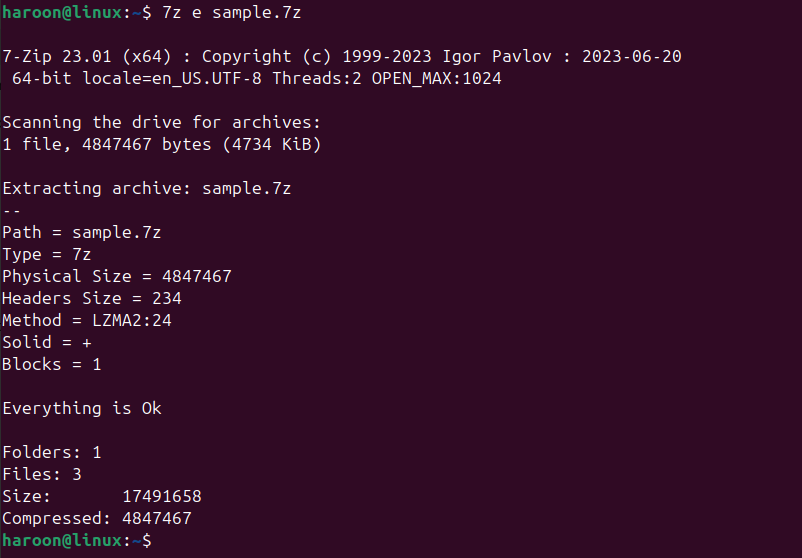
5. Xarchiver
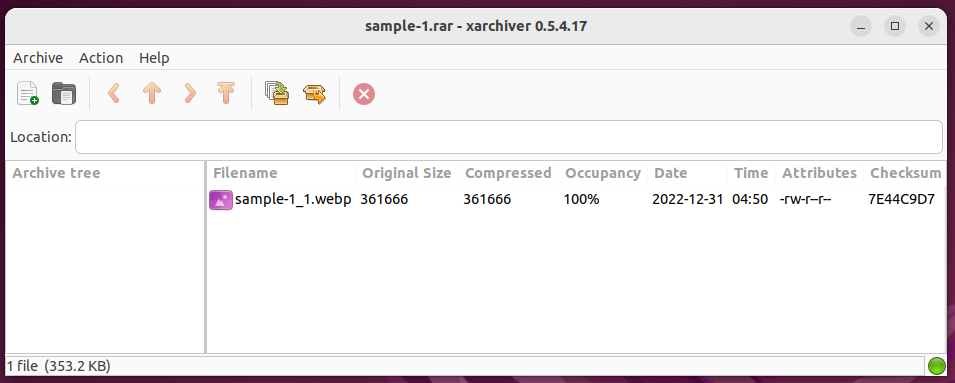
Xarchiver เป็นเครื่องมือจัดการไฟล์แบบบีบอัดน้ำหนักเบา เหมาะสำหรับคอมพิวเตอร์ที่มีฮาร์ดแวร์จำกัด หรือผู้ใช้ที่ต้องการซอฟต์แวร์แบบมินิมอล เป็นเครื่องมือเริ่มต้นสำหรับเดสก์ท็อป Xfce และ LXDE แม้ว่าจะใช้งานได้กับ GNOME, KDE และสภาพแวดล้อมอื่นๆ ก็ตาม
แม้จะมีขนาดเล็ก แต่ Xarchiver ก็ทรงพลังและรองรับไฟล์รูปแบบยอดนิยมอย่าง ZIP, TAR, RAR และอื่นๆ อีกมากมาย หากต้องการใช้ไฟล์รูปแบบเฉพาะ เช่น RAR หรือ 7z คุณต้องติดตั้งเครื่องมือแบ็กเอนด์อย่าง unrar หรือ p7zip ไว้
การติดตั้ง Xarchiver นั้นง่ายมาก บน Ubuntu หรือ Debian:
sudo apt ติดตั้ง xarchiver
บน Fedora หรือ CentOS:
sudo yum -y ติดตั้ง xarchiver
บน Arch Linux:
sudo pacman -S xarchiver
รวมถึงคุณสมบัติพื้นฐาน: สร้าง แยก เพิ่มไฟล์ และป้องกันด้วยรหัสผ่านในรูปแบบที่รองรับ
ท้ายที่สุดแล้ว การเลือกผู้จัดการที่ดีที่สุดขึ้นอยู่กับความต้องการเฉพาะของคุณ สภาพแวดล้อมเดสก์ท็อปที่คุณใช้ และความชอบส่วนบุคคลของคุณ ลองใช้งานสักตัวหรือมากกว่านั้น แล้วค้นหาตัวที่เหมาะกับเวิร์กโฟลว์ของคุณที่สุด! 😉
ต้องการเรียนรู้เพิ่มเติมหรือไม่? สำรวจคำแนะนำอื่นๆ ได้ที่ Linux เพื่อให้ได้ประโยชน์สูงสุดจากมัน ใช้ประโยชน์จากระบบของคุณให้เต็มที่และเพิ่มประสิทธิภาพประสบการณ์ของคุณ อย่าลืมแชร์คู่มือนี้กับชุมชนของคุณ! 🔄




















